前言
如果您觉得有用的话,记得给博主点个赞,评论,收藏一键三连啊,写作不易啊^ _ ^。
而且听说点赞的人每天的运气都不会太差,实在白嫖的话,那欢迎常来啊!!!
docker- 购建服务镜像并启动
1. 前期准备
测试代码:

打成jar包,并将application.yml 放到一个F:\中间件\docker_jar文件夹下
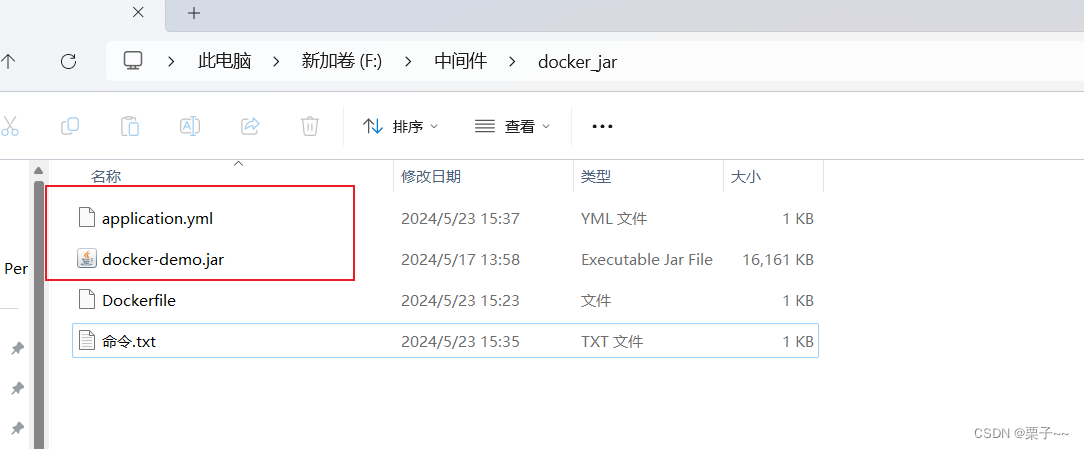
编写Dockerfile:
FROM yzy:v2.3
MAINTAINER yangzhenyu
# 设置环境变量
ENV APPLICATION=docker-demo
# 创建目录结构并复制文件
RUN cd /app/appuser \
&& mkdir $APPLICATION \
&& cd $APPLICATION \
&& mkdir conf
# 复制 Jar 文件到容器
COPY docker-demo.jar /app/appuser/$APPLICATION/
COPY application.yml /app/appuser/$APPLICATION/conf/
# 暴露端口
EXPOSE 8515
# 设置工作目录
WORKDIR /app/appuser/$APPLICATION
# 容器启动时执行的命令
CMD ["java", "-jar", "-Dfile.encoding=UTF-8", "docker-demo.jar", "--spring.config.location=conf/application.yml"]
yzy:v2.3 镜像是我的安装了JDK的一个基础镜像。
2. 构建镜像
运行下边的命令:
docker build -t yzy_jar_01:v1.0 -f F:\中间件\docker_jar\Dockerfile F:\中间件\docker_jar

编译成功:
docker images

3. 运行容器
构建完成后,你可以使用 docker run 命令来运行你的容器。假设你想要将容器的端口 8515 映射到主机的端口 8080,你可以运行以下命令:
docker run -d -p 8080:8515 your_image_id
注意的是确保端口映射不与主机上已有的端口冲突
docker run -d -p 8080:8515 1bd9db02f610

docker ps

运行成功!
4. 验证

进入容器内:
docker exec -it b7fcb7311d63 bash
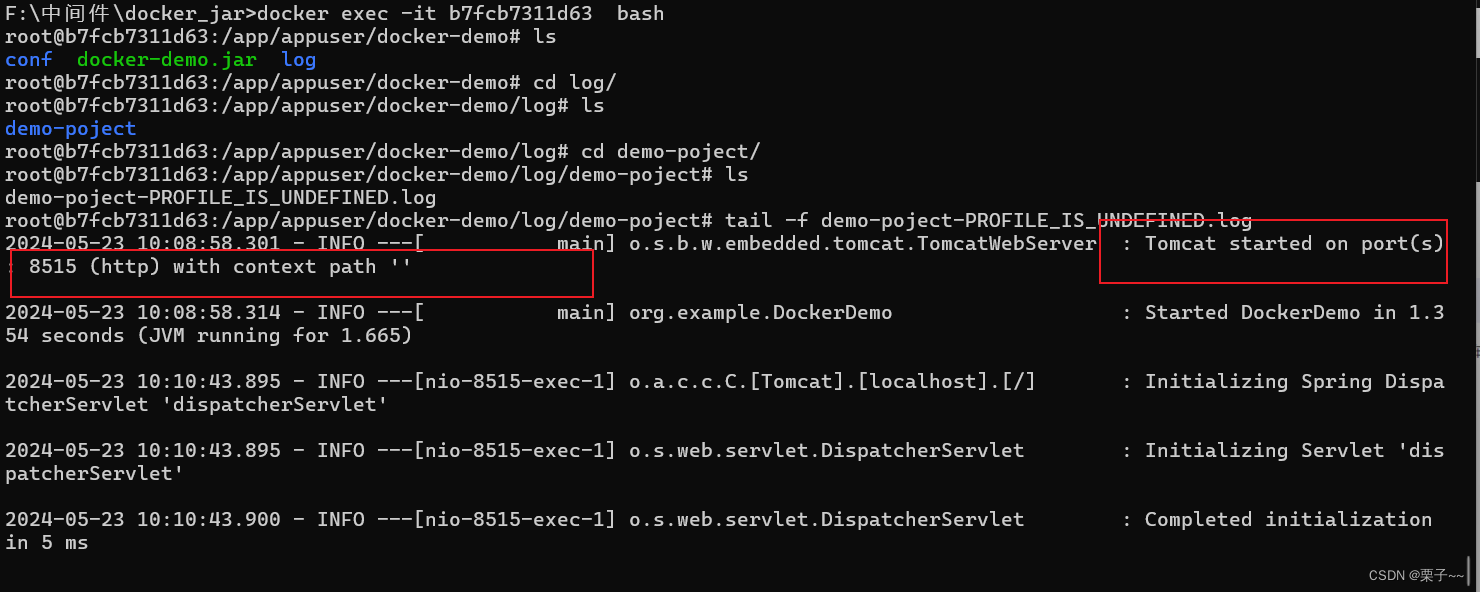
验证完毕!!!